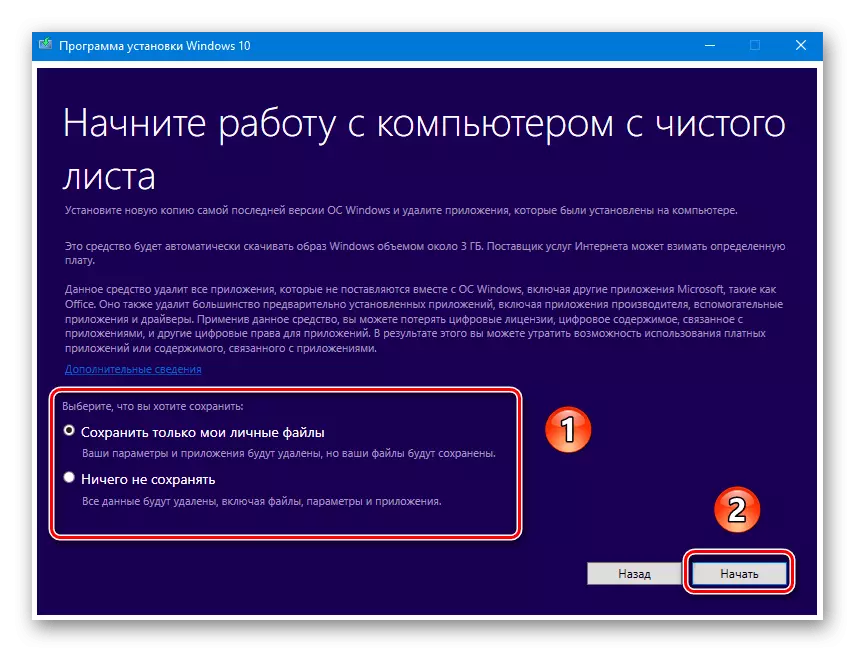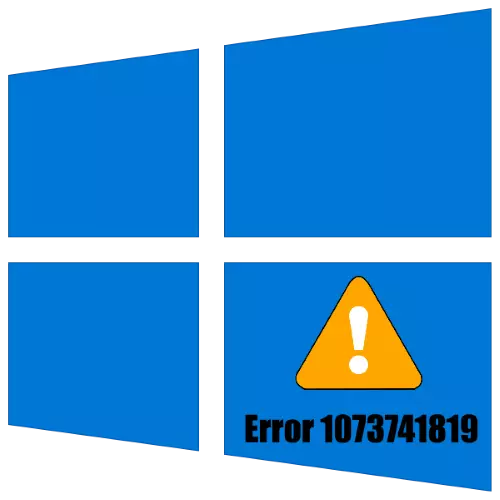
Μέθοδος 1: Αντικατάσταση του κυκλώματος ήχου
Η κύρια πηγή του υπό εξέταση προβλήματος για τους χρήστες που μεταβλήθηκαν στα Windows 10 με τα Windows 7 είναι ένα σύστημα ήχου που κληρονόμησε από το τελευταίο. Η λύση σε αυτή την περίπτωση είναι πολύ απλή: απλά βάλτε το "προεπιλεγμένο" που έχει οριστεί από τον "πίνακα ελέγχου".
- Καλέστε "πίνακα ελέγχου" με οποιαδήποτε αποδεκτή μέθοδο, για παράδειγμα, αναζητώντας την "αναζήτηση" στην οποία εισάγετε την επιθυμητή αίτηση και, στη συνέχεια, κάντε κλικ στο αποτέλεσμα που βρέθηκε.
- Ενεργοποιήστε τη λειτουργία προβολής αντικειμένων στη θέση "Μεγάλες", στη συνέχεια βρείτε το στοιχείο "Ήχος" και πηγαίνετε σε αυτό.
- Στο εργαλείο διαχείρισης ήχου, ανοίξτε την κατάλληλη καρτέλα και χρησιμοποιήστε το αναπτυσσόμενο μενού "Sound Scheme", στο οποίο επιλέγετε την επιλογή "Προεπιλεγμένη". Αφού κάνετε όλες τις αλλαγές, κάντε κλικ στην επιλογή Διαδοχικά "Εφαρμογή" και "OK".
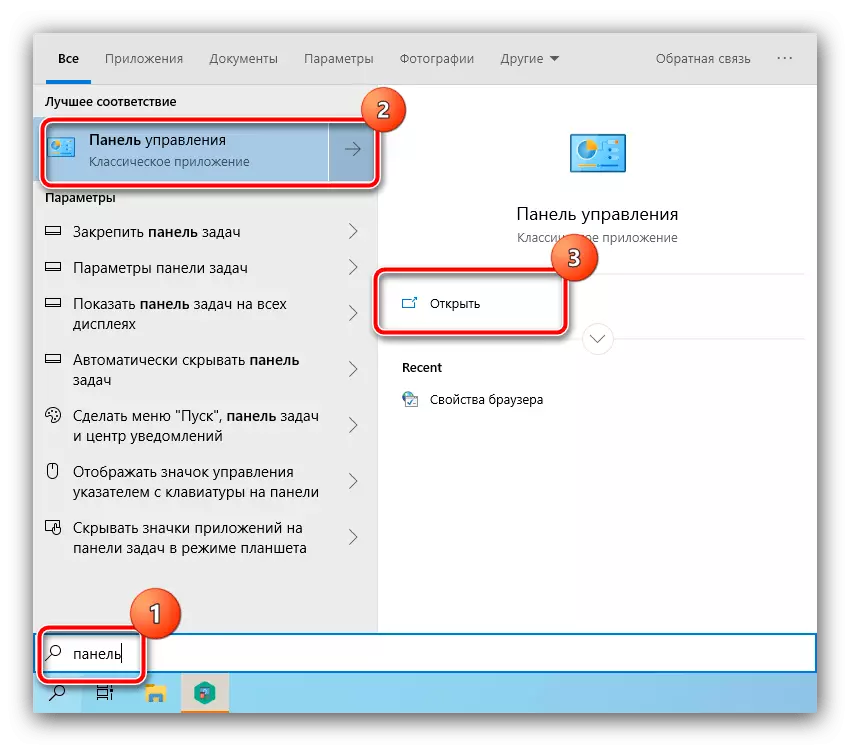
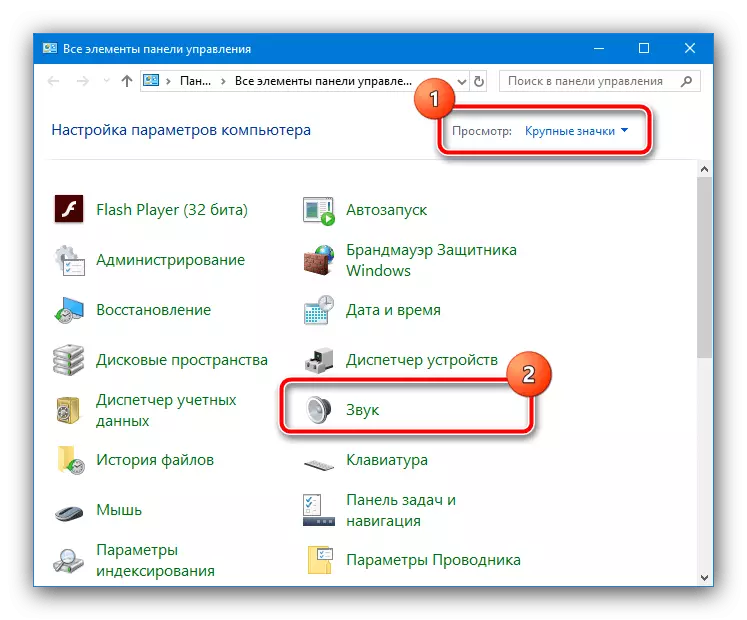
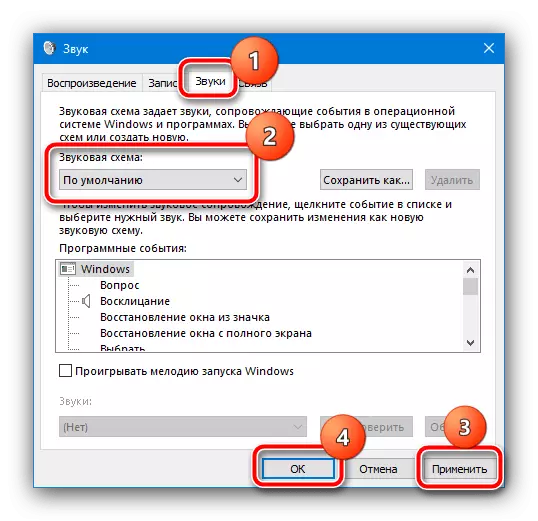
Συμπληρώνοντας αυτούς τους χειρισμούς, κάντε επανεκκίνηση του υπολογιστή και όταν ξεκινήσει πλήρως το OS, δοκιμάστε να χρησιμοποιήσετε ένα στοιχείο που προκάλεσε εμφάνιση σφάλματος - τώρα δεν πρέπει να είναι.
Μέθοδος 2: Αλλαγή θέματος των Windows
Μερικές φορές το πρόβλημα βρίσκεται στα θέματα του λειτουργικού συστήματος, στην οποία συνδέεται το σύστημα ήχου. Η λύση στην περίπτωση αυτή θα είναι η αλλαγή του.
- Πηγαίνετε στην "επιφάνεια εργασίας", κάντε δεξί κλικ σε ένα κενό μέρος και επιλέξτε "Εξατομίκευση".
- Στη συνέχεια, χρησιμοποιήστε την επιλογή "Θέματα" στο αριστερό μενού.
- Μετακινηθείτε προς τα κάτω στη λίστα όπου κάνετε κλικ στην επιλογή "Windows 10".
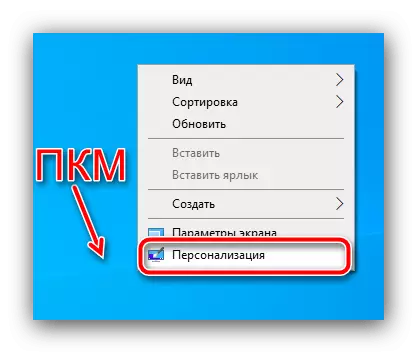
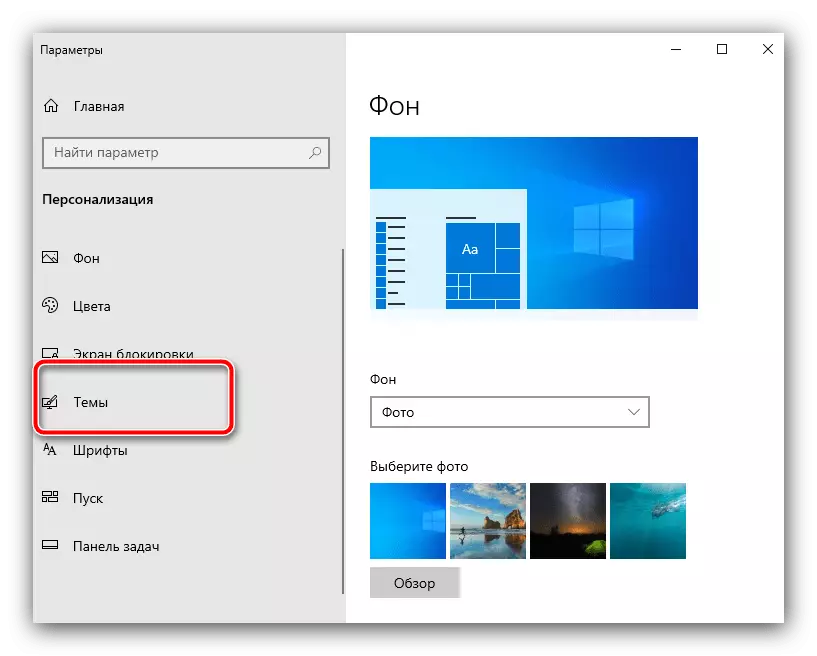
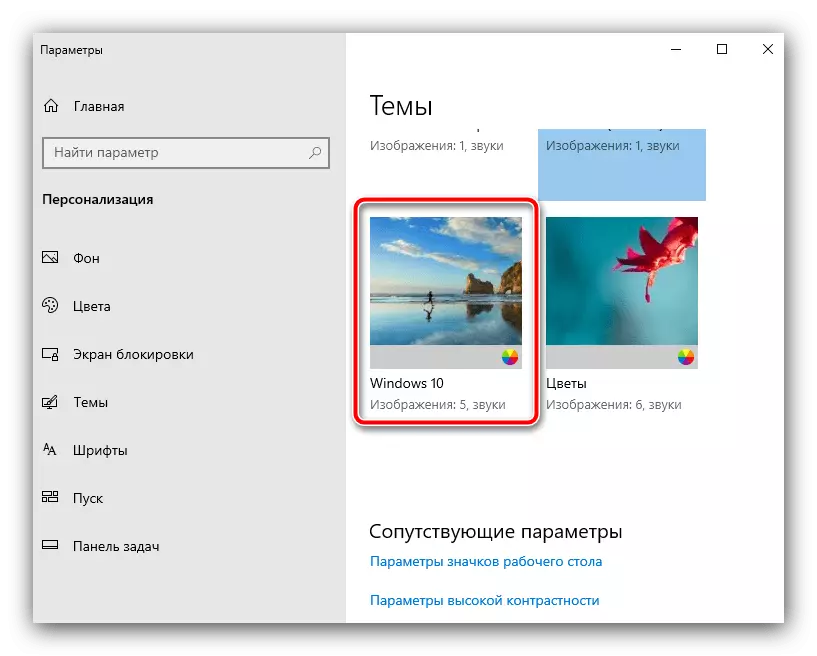
Εάν, μετά την εκτέλεση αυτών των ενεργειών, δεν παρατηρείται το κατάλληλο αποτέλεσμα, χρησιμοποιήστε μία από τις ακόλουθες μεθόδους.
Μέθοδος 3: Αποσυνδέστε το UAC
Η δεύτερη συχνή πηγή του προβλήματος με τον κωδικό 1073741819 είναι το προστατευτικό περιβάλλον UAC - για κάποιο λόγο δεν είναι ικανό να εκδίδει άδεια, η οποία πραγματοποιείται και σφάλμα. Απενεργοποιήστε το UAC ως εξής:
- Ανοίξτε τον πίνακα ελέγχου (δείτε την πρώτη μέθοδο) και επιλέξτε την επιλογή "Λογαριασμοί χρηστών".
- Χρησιμοποιήστε το στοιχείο ρυθμίσεων ελέγχου λογαριασμού χρήστη.
- Χαμηλώστε το ρυθμιστικό στη χαμηλότερη θέση και, στη συνέχεια, πατήστε το κουμπί Εφαρμογής εφαρμογής.
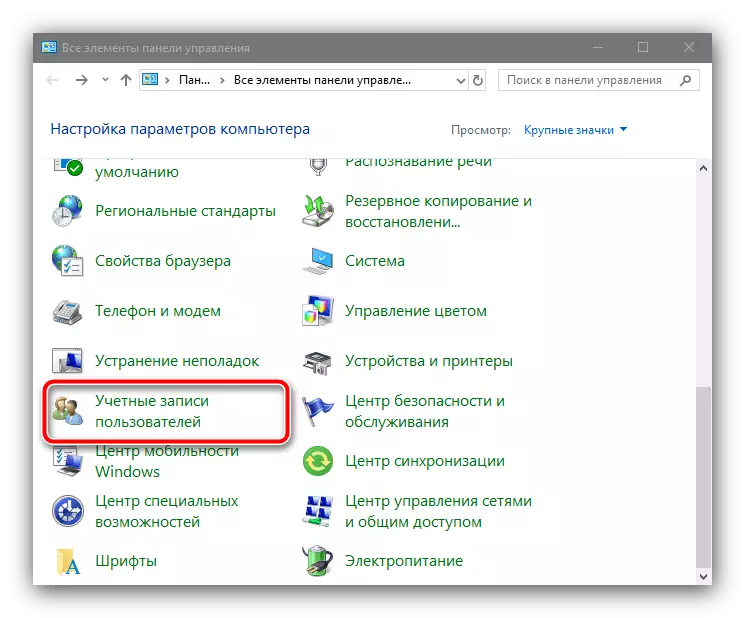
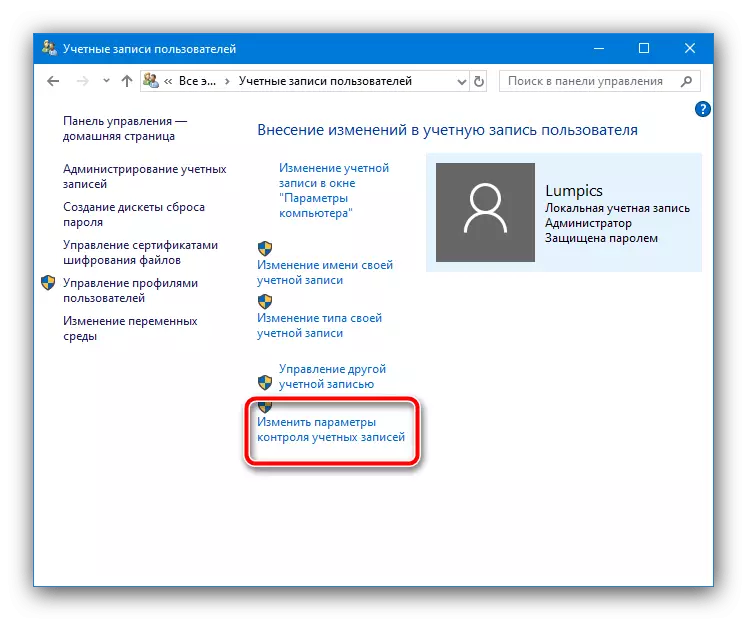
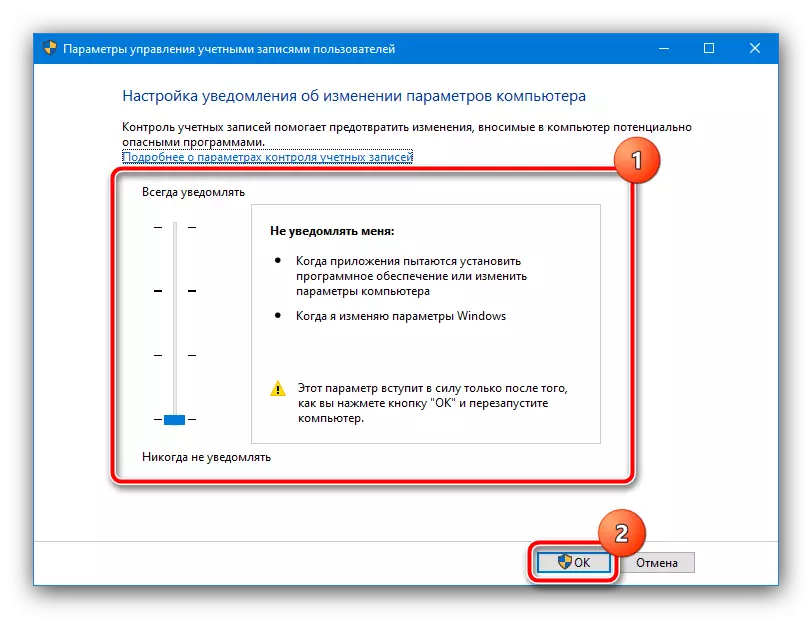
Κάντε μια επανεκκίνηση υπολογιστή ή φορητό υπολογιστή, μετά το οποίο πρέπει να εξαλειφθεί το πρόβλημα.
Μέθοδος 4: Δημιουργία άλλου λογαριασμού
Μερικές φορές η UAC δεν μπορεί να εξαλειφθεί από τον τρέχοντα λογαριασμό - τα παραπάνω μέτρα δεν φέρνουν θετικό αποτέλεσμα. Για να αποφύγετε την επανεγκατάσταση του λειτουργικού συστήματος, μπορείτε απλά να δημιουργήσετε ένα νέο λογαριασμό στο οποίο μετακινείτε τα δεδομένα από την τρέχουσα, μετά την οποία αφαιρούνται το τελευταίο. Λεπτομέρειες σχετικά με τη διαδικασία περιγράφονται στο άρθρο σχετικά με τον παρακάτω σύνδεσμο.Διαβάστε περισσότερα: Δημιουργία νέου λογαριασμού Windows 7 και Windows 10
Μέθοδος 5: Αφαίρεση του Avast
Εμφανίζεται ο λόγος για την εμφάνιση ενός σφάλματος 1073741819 είναι ο Avast Anti-Virus: σε ορισμένες διαμορφώσεις, το προστατευτικό λογισμικό μπλοκάρει UAC, γι 'αυτό το σύστημα δεν μπορεί να επικοινωνήσει μαζί του και δίνει ένα μήνυμα σχετικά με την αποτυχία. Δυστυχώς, αλλά ο μόνος αποτελεσματικός τρόπος επίλυσης του προβλήματος θα είναι η πλήρης αφαίρεση αυτού του λογισμικού και η εγκατάσταση ενός εναλλακτικού μέσου προστασίας.
Διαβάστε περισσότερα: Πλήρης απομάκρυνση του avast antivirus από έναν υπολογιστή
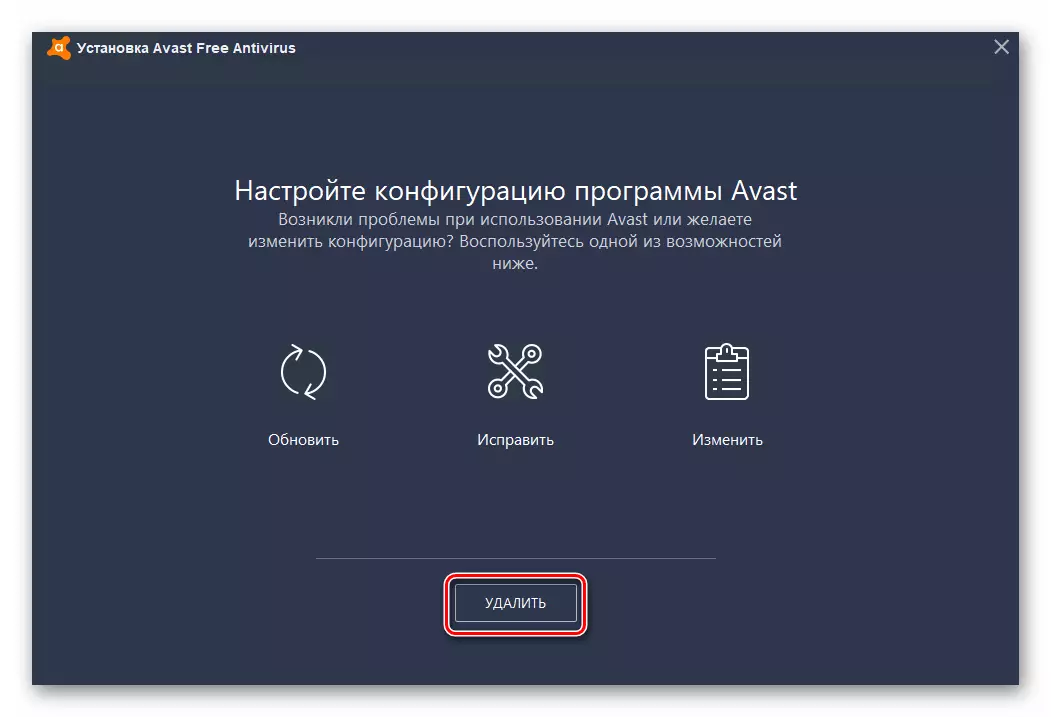
Μέθοδος 6: Επαναφορά του συστήματος στις εργοστασιακές ρυθμίσεις
Δεδομένου ότι η εν λόγω αποτυχία εμφανίζεται συχνότερα από χρήστες που έχουν ενημερώσει τα Windows 10 με "επτά", δεν θα είναι περιττό για να αναφέρουμε την ακραία έκδοση - επαναφορά του συστήματος στις εργοστασιακές παραμέτρους. Οδηγίες για τη σωστή εκτέλεση αυτής της διαδικασίας μπορείτε να βρείτε περαιτέρω.
Διαβάστε περισσότερα: Επαναφορά των Windows 10 στις εργοστασιακές ρυθμίσεις